Über Ansichten haben Nutzer schnell Zugriff auf die benötigten Informationen und Funktionen. Durch Wischen auf dem Zifferblatt wird das Kacheln-Karussell angezeigt. Durch weiteres Wischen können Sie zwischen den Kacheln wechseln. Die Kacheln selbst können nicht gescrollt werden.
Nutzer können auswählen, welche Kacheln sie sehen möchten. Es gibt Kacheln, mit denen Sie das Wetter prüfen, einen Timer stellen, den täglichen Fitnessfortschritt verfolgen, ein Training schnell starten, einen Song abspielen, eine anstehende Besprechung scannen und eine Nachricht an einen bevorzugten Kontakt senden können.
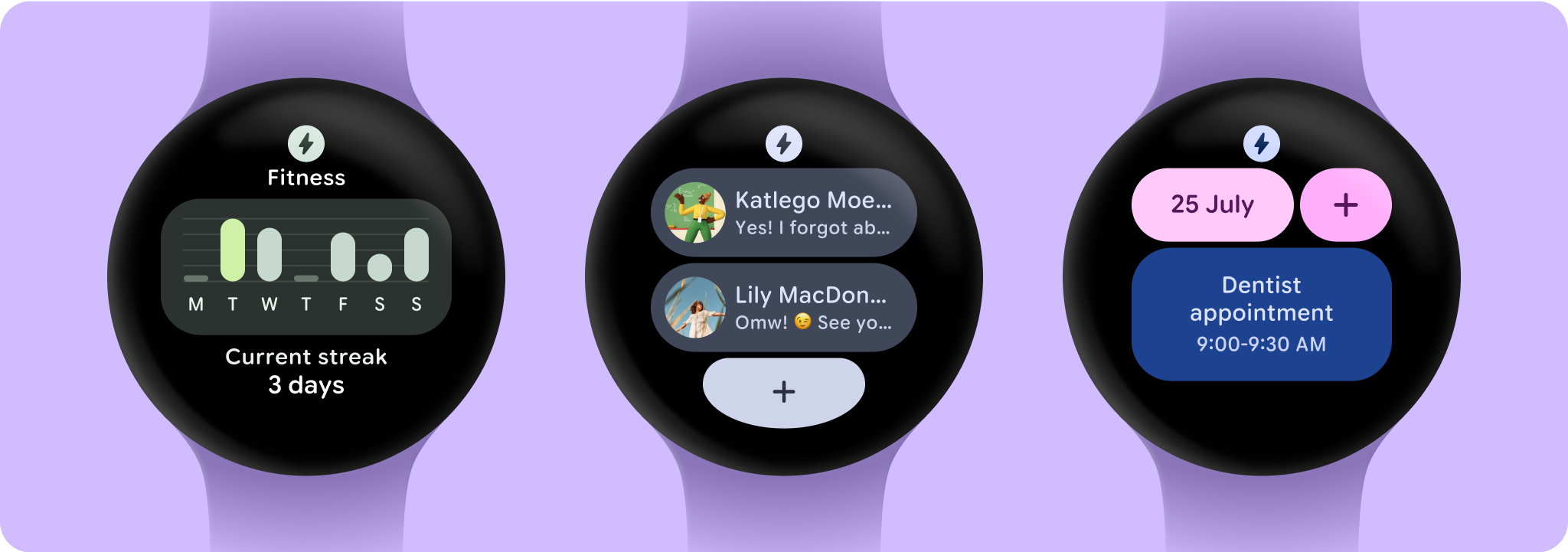
Anstatt Compose (oder Views) zu verwenden, werden Ansichten deklarativ mit den protolayout- und tiles-Bibliotheken von Jetpack definiert. Da Ansichten in einer separaten, Remote-Umgebung gerendert werden, sind unterschiedliche Ansätze zum Laden, Darstellen und Aktualisieren der Daten erforderlich. Aufgrund ihrer Einfachheit sind sie einfach zu erstellen, zu testen und bereitzustellen.
Grundprinzipien
Mit Wear OS-Kacheln können Sie eine kleine Anzahl wichtiger Informationen anzeigen, die Nutzer lesen können, nachdem sie sich eine Kachel einige Sekunden lang angesehen haben. Beachten Sie die folgenden Best Practices, um Nutzern eine optimale Nutzererfahrung zu bieten:
- Überladen Sie die Kacheln nicht mit zu vielen Inhalten. Stattdessen sollten Sie Nutzern erlauben, auf Kacheln zu tippen, um mehr zu erfahren und Aktionen auf einer anderen Oberfläche in Ihrer App auszuführen. Weitere Informationen finden Sie unter Fügen Sie mindestens einen Container hinzu.
- Layout und Inhalt der Kachel deklarativ definieren Das System ist für das endgültige Rendering verantwortlich.
- Rufen Sie keine Inhalte häufig ab und starten Sie keine langwierigen asynchronen Aufgaben in Ihrem Ansichtsdienst. Wenn Sie Aufgaben ausführen möchten, die einige Zeit in Anspruch nehmen, z. B. Netzwerkaufrufe, verwenden Sie WorkManager, um Hintergrundaufgaben zu planen und die Ergebnisse im Cache oder im lokalen Speicher zu speichern.
Empfehlungen für dich
- Hinweis: Der Linktext wird angezeigt, wenn JavaScript deaktiviert ist.
- Dynamische Aktualisierungen in Kacheln anzeigen
- Zu ProtoLayout-Namespaces migrieren

